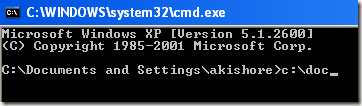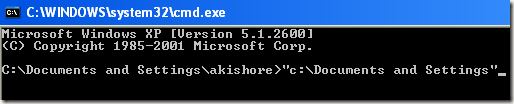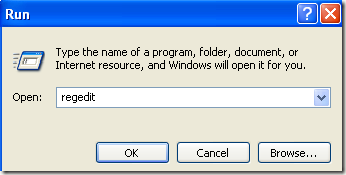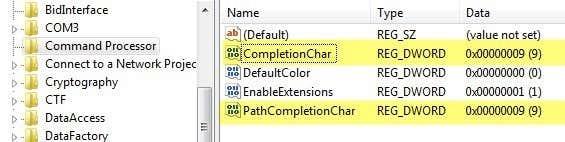Използвате ли командния ред ежедневно? Ако е така, наскоро намерих начин да включа автоматичното попълване за командния ред чрез проста редакция на системния регистър. Когато въвеждате дълги имена на пътища, просто въведете първите няколко букви и след това натиснете TAB, за да допълните автоматично имена на папки или файлове.
Н��пример, ако пиша в C:\Documents and Settings\ , трябва просто да напиша C:\Doc и след това да натисна клавиша TAB .
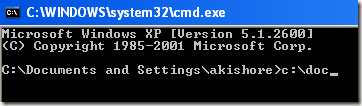
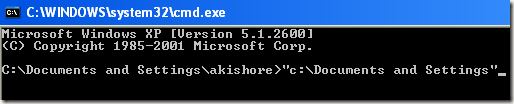
Както можете да видите, има само една папка, която започва с „ doc “, така че автоматично се допълва с добавени кавички. Това е доста добре. Ако искате да продължите, просто добавете още един \ в края и след това натиснете TAB. Обърнете внимание, че можете да добавите наклонената черта след цитата и пак ще работи добре.
Можете да продължите през различните папки и файлове в директория, като просто натиснете клавиша TAB. Така че, ако въведете C:\ и след това продължите да натискате клавиша tab, ще можете да преминете през всички папки и файлове в този път по азбучен ред, т.е. C:\Documents and Settings , C:\Program Files\ , и т.н.
Имайте предвид, че това наистина се отнася само за Windows XP. В Windows 7 и по-нова версия автоматичното довършване ще работи автоматично, когато натиснете клавиша TAB.
Активирайте автоматичното довършване за командния ред
Стъпка 1 : Щракнете върху Старт , след това върху Изпълнение и въведете regedit в Windows XP. В Windows 7 и по-нови, просто щракнете върху Старт и след това въведете regedit.
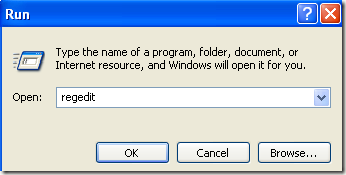
Стъпка 2 : Навигирайте до един от следните ключове в системния регистър:
HKEY_LOCAL_MACHINE\SOFTWARE\Microsoft\Command Processor
HKEY_CURRENT_USER\SOFTWARE\Microsoft\Command Processor
И така, кой избирате? Е, ето как става. Ключът Local Machine ще се прилага за всички потребители на компютъра, но ще бъде заменен от ключа Current User , ако стойността е различна. Например, ако автоматичното довършване е деактивирано в ключа HKLM, но е разрешено в ключа HKCU, то ще бъде активирано. Можете да разберете дали автоматичното довършване е деактивирано, когато натискането на клавиша TAB просто вмъква интервал TAB.
Можете да промените настройките и на двете места, ако желаете, но наистина е необходимо само в ключа HKCU, за да бъде активирано автоматичното довършване.
Стъпка 3 : Щракнете двукратно върху клавиша CompletionChar и променете стойността на 9 в десетичен формат. CompletionChar позволява допълване на имена на папки.
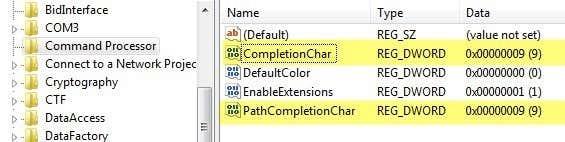
Можете също така да активирате довършването на името на файла, като промените стойността на PathCompletionChar също на 9 . Обърнете внимание, че стойността 9 или 0x9 в шестнадесетичен е за използване на контролния знак TAB за автоматично довършване. Можете да използвате и други ключове, ако желаете.
Например, можете да използвате 0x4 за CTRL + D и 0x6 за CTRL + F. Аз лично намирам клавиша TAB за най-интуитивния клавиш, но имате и други опции, ако имате нужда.
Можете също да използвате един и същ контролен знак за завършване на файл и папка, ако желаете. В този случай автоматичното довършване ще ви покаже всички съвпадащи файлове и папки за дадения път.
Както бе споменато по-рано, стойността по подразбиране в Windows 7, Windows 8 и по-нови е 0x40 (64 в десетичен знак) в ключа HKLM. Той трябва да бъде зададен на 0x9 (9 в десетичен знак) в ключа HKCU по подразбиране, което означава, че ще бъде активиран. Ако не, можете ръчно да отидете и да го промените.
Като цяло, това е страхотно спестяване на време за всеки, който трябва да въвежда много DOS команди. Ако имате някакви въпроси, не се колебайте да публикувате коментар. Наслади се!